Kuidas seadistada Yotast mobiilne ruuter

- 2555
- 56
- Tyrone Beer Jr.
Mobiilsed ruuterid ilmus turule suhteliselt hiljuti - 3G Interneti laialdase kasutamisega. Nüüd areneb see tehnoloogia edasi ja 4G või LTE standardi mobiilse interneti kiirus võib suhetes pakkuda isegi täielikke arvuteid.

Mobiilne ruuter võimaldab teil Interneti -ühenduse luua kõikjal maailmas
Täna rakendatakse seda mobiilsete ruuterite abil. Igal hetkel, kuhu juhtmega pakkujate kaablid ei jõua, kuid seal on mobiilne kattega, saate Yota ruuteri abil korraldada väikese WiFi-võrku, kasutades.
Disainiomadused
Yota Wireless Router on seade, mis võtab Interneti vastu pakkuja mobiilsidevõrgu kaudu (eelinstalleeritud SIM-kaardi kaudu) ja levitab seda WiFi-l arvutitele või mobiilseadmetele. Selle omaduste kohaselt on kuni 5 seadme ühendamine, kuid praktikas on Jae 6 kliendid sellega suurepäraselt ühendatud ja töötavad sellega. Erinevus on väike, kuid mõnel juhul võib see olla otsustav. Wi -fi standardid - 802.11 g ja n.
Mõni minut äsja omandatud ruuteri konfigureerimiseks - ja kõik teie arvutid saavad liikuda Internetis üsna korraliku kiirusega mobiilsidevõrgu jaoks (keskmiselt umbes 20 mbit/s või pigem sõltub see tariifist Ostmisel valitud).
Yota seadistamine
Pärast seadme lahti pakkimist peate enne sisselülitamist aku oma kohale sisestama - see on kastis eraldi. Enne juhtumi katte sulgemist leidke ja kirjutage mass -adhešor - see on tehnilise teabega kleebisel.
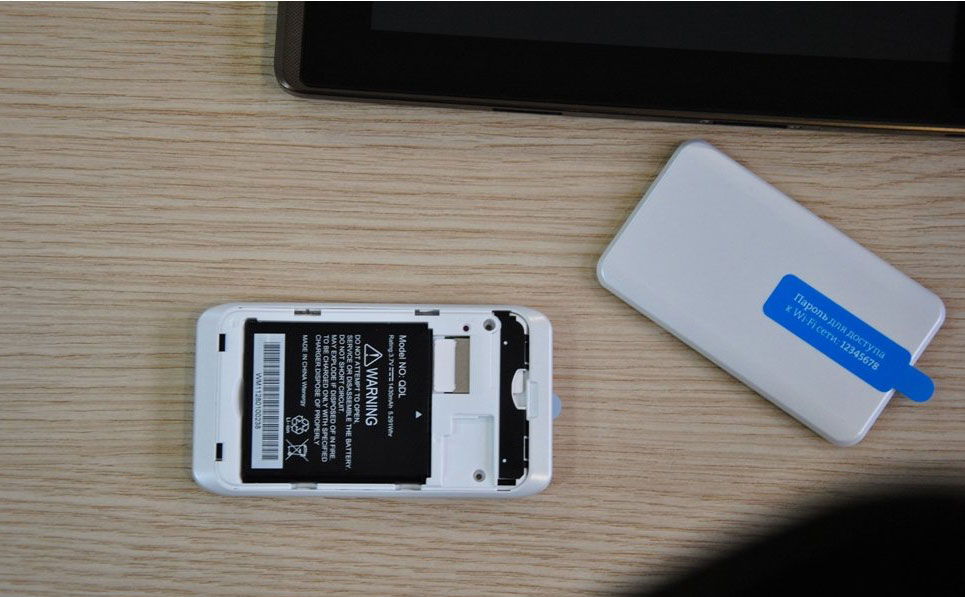
Esialgne säte:
- Ühendage ruuter arvutiga mis tahes viisil Wi-Fi või täieliku USB-kaabli abil. See lülitub sisse, vajutades toitenuppu, peate seda hoidma umbes 5 sekundit.
- Algselt näeb juurdepääsu võrgu nimi välja nagu Yotarouter *****. Starks on Mass Adrise viis viimast tegelast, just selleks soovitasime selle üles kirjutada. Vaikeparool - 12345678.
- Seadete muutmiseks läheme veebiliidesesse kell 10.0.0.1. Kontorisse sisenemiseks sisselogimine: administraator, parool on sama.
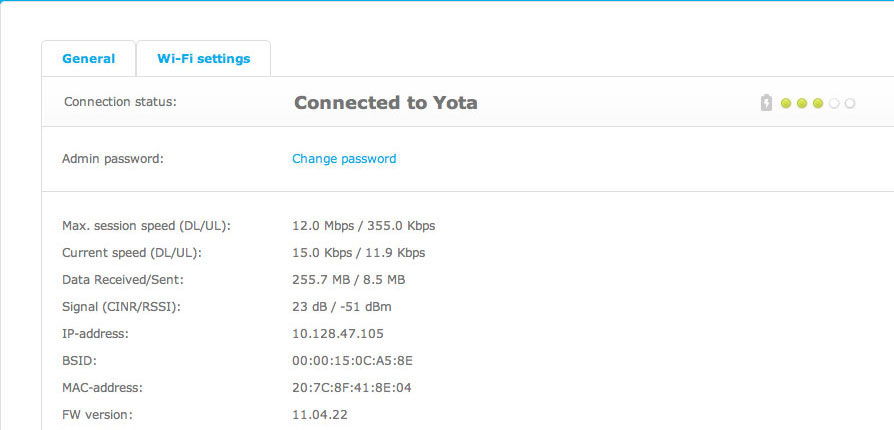
- Vahekaardil „Seaded” saate lubada DHCP Server-A-teenuse, mis levitab IP-aadressi ühendusseadmetega, alustades algsest aadressist, mille saate siit määrata.
- Samal lehel on ruuteri IP -aadressi seadistus, mis on ka selle veebiliidesele juurdepääsu aadress.
- Võite muuta ka traadita võrgu nime mis tahes teie jaoks mugavaks. Selleks minge saidile "Seaded" - "Wi -fi". Turvalisus on seadistatud siin ja võrguklahv on määratud. Kui võrk on sisse lülitatud, saate ühenduse loomiseks kasutada ka nuppu WPS.
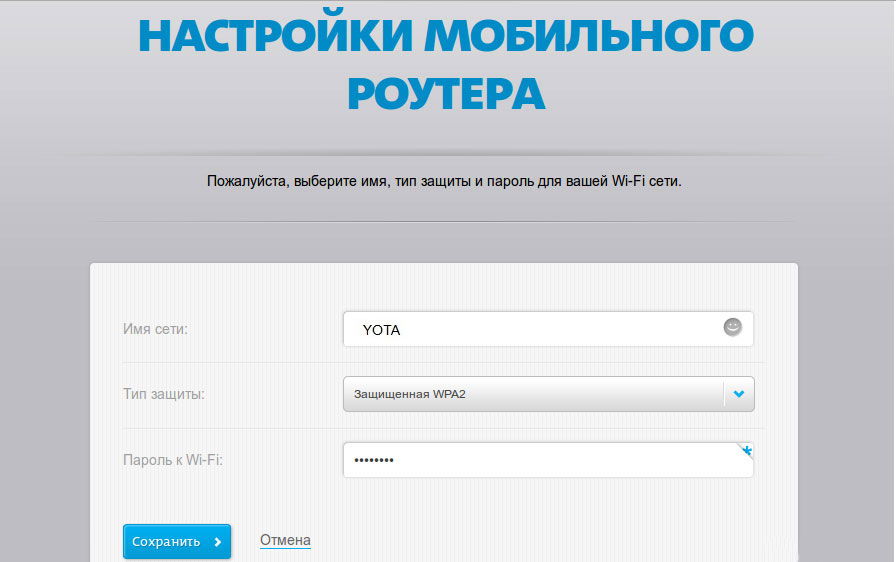
- Aku säästmiseks on vaja konfigureerida väljalülitusaeg juhuks, kui ükski kohaliku võrgu seade pole mõnda aega aktiivselt - vahekaart „Power Power Management”.
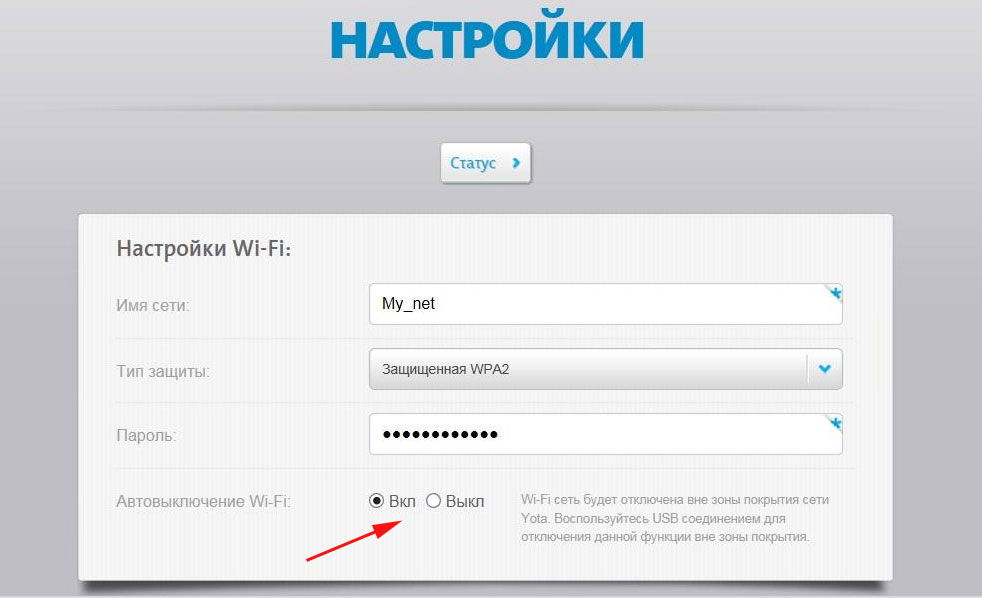
Järeldus
Yota Wireless ruuter on suurepärane lahendus olukordadele, kui juhtmega võrkudele pole juurdepääsu. Selle haldamise liides on lihtne ja selge. Esitage kommentaarides küsimusi, lugusid teie kogemustest traadita ruuteriga on ka teretulnud.

